画像を最適化するプラグイン WP Smush.it
 画像を最適化して容量サイズを小さくすることは
WordPressを早くする上で意外と予想以上に効果があります。
„ÄÄÁîªÂÉè„ǵ„ǧ„Ç∫„Å™„Çì„Ŷ„ÄÅ„Åü„Åã„ÅÝ„ÅãÊï∞ÁôækbÁ®ãÂ∫¶Â§â„Çè„Å£„Ŷ„ÇÇ„Åù„Çì„Å™„Å´Êó©„Åè„Å™„Çã„Çè„Åë„Å™„ÅÑ„ÄÅ„Å®ÊÄù„Å£„Ŷ„ÅÑ„Åæ„Åó„Åü„Åå„Éá„ɺ„Çø„Éô„ɺ„ÇπÁ≥ª„ÅÝ„Å®ÂãïÁöÑÁîüÊàê„ÅÆÈñ¢‰ølj∏ä„Åã„Å™„ÇäÂäπÊûú„Åå„ÅÇ„Çã„Çà„ÅÜ„Åß„Åô„ÄÇ
 私のサイトが画像をよく使っているからなのかもしれませんが、1秒ぐらいページパフォーマンスが早くなりました。 
„ÄÄWordPress„ÅØ „Åü„ÅÝ„Åß„Åï„ÅàÂãï‰Ωú„ÅåÈÅÖ„ÇÅ„Åß„Åô„ÅÆ„Åß„ÄÅÁîªÂÉè„ÅÆÊúÄÈÅ©Âåñ„Å؄ǵ„ǧ„Éà„ÅÆ˶èÊ®°„Åå§߄Åç„Åè„Å™„Çå„Å∞„Å™„Çã„Ū„Å©Âäπ„ÅфŶ„Åè„Çã„Å®ÊÄù„ÅÑ„Åæ„Åô„ÄÇ„Éó„É©„Ç∞„ǧ„É≥„ÅßÁ∞°Âçò„Å´Âá∫Êù•„Åæ„Åô„ÅÆ„Åß„Åú„Å≤Âèñ„ÇäÁµÑ„Çì„Åß„Åø„Åæ„Åó„Çá„ÅÜ„ÄÇ
ÁîªÂÉè„ÇíÊúÄÈÅ©Âåñ„Åó„Ŷ„Åè„Çå„Çã„ǵ„ɺ„Éì„Çπ„ÄåYahoo!¬ÝSmush.It‚Ñ¢„Äç
 画像を最適化には、Web上で行なわれている無料サービスを利用します。
smush.it
„ÄÄhttp://www.smushit.com/ysmush.it/
smush.itは、アメリカヤフーの画像最適化のサービスです。アップロードした画像を、
最適化して保存できるサービスです。
‰Ωø„ÅÑÊñπ„ÅØÊú¨ÂΩì„Å´Á∞°Âçò„Åß„ÄÅ„Ç¢„ÉÉ„Éó„É≠„ɺ„Éâ„Åó„Ŷ§âÊèõ„Åô„Çã„ÅÝ„Åë„Åß„Åô„ÄÇ
後は、保存するためのボタンが表示されますのでデータを保存すれば完了です。
(smush.itは結構、サイトが重くて 最適化が ときどき失敗する時があります。失敗してたら
懲りずに何回か試すと良いでしょう。)
対応しているファイルは、jpg、pngです。gifで最適化すると、pngファイルで最適化されて
„Åç„Åæ„Åô„ÅÆ„Åß„ÄÅ„Éï„Ç°„ǧ„É´Âêç„Å´Ê≥®ÊÑè„Åó„Ŷ„Åè„ÅÝ„Åï„ÅÑ„ÄǬÝ
 WordPressでは、いちいちこのサイトにアップロードしなくてもプラグインで自動で行なってくれる
 WP Smush.itを導入すると便利です。
¬ÝWP Smush.it„ÅƉΩø„ÅÑÊñπ
¬Ý„ÄĉΩø„ÅÑÊñπ„ÅØ„ÄÅ„Å®„Å£„Ŷ„ÇÇÁ∞°Âçò„Åß„Åô„ÄDŽǧ„É≥„Çπ„Éà„ɺ„É´„Åó„Ŷ„ÄåÊúâÂäπÂåñ„Äç„Å´„Åô„Çå„Å∞Ê©üËÉΩ„Åå‰Ωø„Åà„Çã„Çà„ÅÜ„Å´„Å™„Çä„Åæ„Åô„ÄÇ
画像の最適化の仕方は、おもに2通りのやり方があります。
 いっぺんにすべての画像を最適化する
¬Ý„ÄÄÁÆ°ÁêÜÁîªÈù¢„ÅÆ„É°„Éã„É•„ɺ„ÅÆ„Äå„É°„Éá„Ç£„Ç¢„Äç„ÄåBulk Smush.it„Äç„ÇíÈÅ∏Êäû„Åó„Ŷ„Åè„ÅÝ„Åï„ÅÑ„ÄÇ
「Run all my images through WP Smush.it right now」 (今すぐ、すべての画像を変換する)を
クリックすれば、変換が始まります。
„ÄÄ„Åü„ÅÝ„Åó„ÄŬÝSmush.it„ÅØ„ÄÅ„Ç¢„Ç؄Ǫ„Çπ„ÅƧö„Åфǵ„ǧ„Éà„Åß„Åô„ÅÆ„Åß„ÄÅÊúÄÈÅ©Âåñ„Ŵ§±Êïó„Åô„ÇãÂÝ¥Âêà„Åå„ÅÇ„Çä„Åæ„Åô„ÄÇ
„Åù„ÅÆÂÝ¥Âêà„Å™„Å©„ÅØ„ÄÅʨ°„ÅÆ„Äå1ÁîªÂÉè„Åö„ŧÊúÄÈÅ©Âåñ„Åô„Çã„Äç ÊñπÊ≥ï„ÅßÊúÄÈÅ©Âåñ„Åô„Çã„Å®„Çà„ÅÑ„Åß„Åó„Çá„ÅÜ„ÄÇ
 1画像ずつ最適化する
„ÄÄÁÆ°ÁêÜÁîªÈù¢„ÅÆ„É°„Éã„É•„ɺ„ÅÆ„Äå„É°„Éá„Ç£„Ç¢„Äç„Äå„É©„ǧ„Éñ„É©„É™„Äç„ÇíÈÅ∏Êäû„Åó„Ŷ„Åè„ÅÝ„Åï„ÅÑ„ÄÇ
¬ÝWP Smush.it„Çí„ÄåÊúâÂäπÂåñ„Äç„Åó„Ŷ„ÅÑ„Çã„Å®„Äʼn∏ã„ÅÆ„Çà„ÅÜ„Å´Smush.it„ÅÆÈÝÖÁõÆ„ÅåË°®Á§∫„Åï„Çå„Åæ„Åô„ÄÇ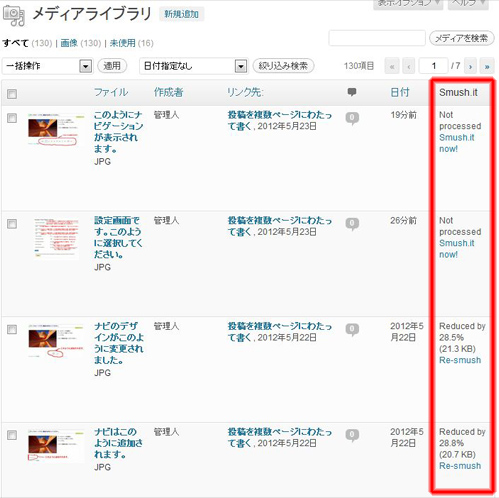 „ÄÄ„Åì„ÅÆÈÉ®ÂàÜ„Çí„ÇØ„É™„ÉÉ„ÇØ„Åô„Çã„Åì„Å®„ÅßÁîªÂÉè„ÅåÊúÄÈÅ©Âåñ„Åï„Çå„Åæ„Åô„ÄÇ
 この部分をクリックすることで画像が最適化されます。
ちなみに、「Not processed smush it now!」とは、「最適化されていません」という意味で、
「No savings Re-smush」とは、「すでに最適化済 削減量はわかりません」という意味、
「Reduced by ○○%(○○KB) Re-smush」とは、「最適化で何%削減」という意味になります。
「smush it now!」となっているものをクリックして最適化しましょう。
「Re-smush」となっているものは、すでに最適化されていますのでクリックして再最適化する
必要はありません。
Ê≥®ÊÑèÁÇπ„Åß„Åô„Åå„ÄŬÝSmush.it„ÅØ„ÄÅ„Ç¢„Ç؄Ǫ„Çπ„ÅƧö„Åфǵ„ǧ„Éà„Åß„Åô„ÅÆ„Åß„ÄÅÊúÄÈÅ©Âåñ„Ŵ§±Êïó„Åô„ÇãÂÝ¥Âêà„Åå„ÅÇ„Çä„Åæ„Åô„ÄÇ
時間を少し置いてやり直すか、繰り返しクリックして最適化するまで行ないましょう。
あと、基本的にWP Smush.itは、変換しない時は、「有効化しない」方が良いと思います。
WP Smush.itを「有効化」している時は、記事に画像をアップロードする時も自動的に
§âÊèõ„Åó„Çà„ÅÜ„Å®„Åó„Åæ„Åô„ÅÆ„ÅßÊôÇÈñì„Åå„Åã„Åã„Å£„Åü„Çä„ÄÅÂÝ¥Âêà„Å´„Çà„Å£„Ŷ„ÅØ„Ç®„É©„ɺ„Å´„Å™„Å£„Ŷ„Åó„Åæ„ÅÜ„Åã„Çâ„Åß„Åô„ÄÇ
とはいえ、便利なプラグインですので、時間があるときにでも、「有効化」して画像を最適化していくと
サイトも軽くなりますのでおすすめです。
¬Ý

















Pingback: WordPressで表示が遅いので高速化をしてみた | カタリン()
Pingback: „Åô„Åî„ÅщæøÂà©ÔºÅWordPress„Åß„Éñ„É≠„Ç∞„Çí„É™„Éã„É•„ɺ„Ç¢„É´„Åô„Çã„Å®„Åç„Å´ÂΩπÁ´ã„ŧԺìÔºê | „Ç≥„ÉÝ„ÉÜ„Éñ„É≠„Ç∞()